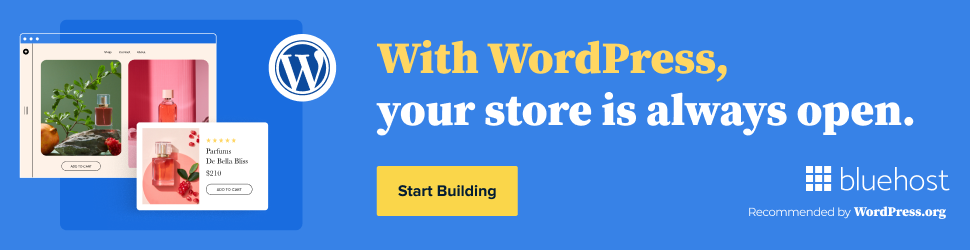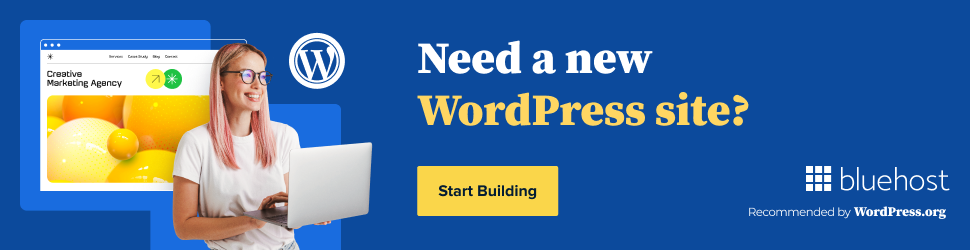
Shopify es una de las plataformas más populares para crear tiendas online debido a su facilidad de uso y la gran cantidad de aplicaciones y plugins que se pueden integrar para mejorar la funcionalidad del sitio. Saber qué plugins utiliza una tienda Shopify puede ser útil tanto para competidores como para desarrolladores que buscan inspiración o soluciones similares. Sin embargo, dado que Shopify no ofrece una lista pública de los plugins instalados, es necesario recurrir a algunos métodos indirectos para detectar estas aplicaciones.
En este artículo, te explicaremos las técnicas más efectivas para descubrir qué plugins y aplicaciones están activas en una tienda Shopify.
1. Analizar el Código Fuente del Sitio
Uno de los métodos más sencillos para empezar es analizar el código fuente de la tienda Shopify. Esto se puede hacer utilizando cualquier navegador, como Chrome o Firefox, y sin necesidad de instalar software adicional.
Pasos para ver el código fuente:
- Abre el sitio web de Shopify que te interesa.
- Haz clic derecho en cualquier parte de la página y selecciona Ver código fuente o presiona
Ctrl + Uen tu teclado (en Windows) oCmd + U(en Mac). - Se abrirá una nueva pestaña con el código HTML del sitio. A partir de aquí, puedes buscar menciones de plugins.
Consejo: Utiliza la función de búsqueda del navegador (Ctrl + F o Cmd + F) para buscar palabras clave comunes de aplicaciones de Shopify como “app”, “cdn.shopify.com”, o nombres de servicios populares como “Klaviyo”, “Yotpo”, o “Loox”.
Si encuentras referencias a archivos o scripts relacionados con aplicaciones, esto puede darte una idea de qué plugins están activos en esa tienda.
2. Herramientas de Inspección del Navegador
Otra forma eficaz de identificar plugins es utilizando las herramientas de inspección del navegador para analizar la carga de los recursos de la página. Esta técnica es útil para descubrir aplicaciones que gestionan funciones visibles, como sliders, formularios emergentes o integraciones de marketing.
Pasos para usar las herramientas de inspección:
- Abre la tienda Shopify en tu navegador.
- Haz clic derecho y selecciona Inspeccionar o presiona
F12en tu teclado. - Ve a la pestaña Network (Red). Aquí podrás ver todos los recursos que se cargan cuando se visualiza la página.
- En esta lista, busca cualquier archivo o script que provenga de dominios externos. Las aplicaciones de Shopify suelen cargar sus recursos desde dominios específicos que incluyen sus nombres.
Ejemplo: Si ves que la tienda está cargando recursos desde cdn.klaviyo.com, es muy probable que esté utilizando la aplicación de Klaviyo para email marketing.
3. Utilizar Extensiones del Navegador
Existen varias extensiones del navegador diseñadas para ayudar a los usuarios a detectar qué tecnologías están en uso en cualquier sitio web, incluyendo Shopify. Algunas de estas herramientas también pueden detectar qué aplicaciones están activas en una tienda Shopify.
Recomendaciones de extensiones:
- Wappalyzer: Esta es una de las herramientas más populares para identificar tecnologías web. Wappalyzer puede detectar las aplicaciones y plugins instalados en una tienda Shopify, así como frameworks y otras herramientas como Google Analytics, Mailchimp, etc.
- BuiltWith: BuiltWith es otra opción poderosa que permite analizar qué tecnologías y herramientas están en uso en una página web. Aunque se enfoca más en identificar el stack tecnológico completo, también puede listar las aplicaciones de Shopify.
Cómo usar Wappalyzer o BuiltWith:
- Descarga la extensión desde la tienda de Chrome o Firefox.
- Navega al sitio de Shopify que quieres analizar.
- Haz clic en el icono de la extensión en la barra de herramientas de tu navegador para ver un desglose de las aplicaciones y plugins instalados.
4. Explorar Características y Funciones del Sitio
Una forma indirecta pero efectiva de detectar qué plugins está utilizando una tienda Shopify es simplemente navegando por el sitio y tomando nota de sus características y funcionalidades. Shopify tiene una amplia variedad de aplicaciones que permiten agregar diferentes funciones, y algunas de ellas son fácilmente reconocibles.
Ejemplos de funciones típicas asociadas con aplicaciones:
- Reseñas de productos: Si la tienda tiene un sistema avanzado de reseñas con fotos y calificaciones, es probable que esté usando aplicaciones como Yotpo, Loox, o Judge.me.
- Pop-ups de suscripción: Si aparece una ventana emergente solicitando tu correo electrónico a cambio de un descuento, esto sugiere el uso de aplicaciones de captación de clientes potenciales como Privy o OptiMonk.
- Carrito de compras avanzado: Si el carrito de compras muestra sugerencias de productos, ventas cruzadas, o notificaciones de escasez de inventario, aplicaciones como Bold Upsell o Product Upsell podrían estar activas.
Una vez que identifiques estas funcionalidades, puedes buscar en la tienda de aplicaciones de Shopify para encontrar las aplicaciones específicas que ofrecen esas características.
5. Consultar el Código JavaScript
Muchos plugins de Shopify insertan scripts personalizados en la página para funcionar correctamente. Al consultar el código JavaScript que se está ejecutando en el sitio, puedes identificar pistas sobre qué aplicaciones están en uso.
Pasos para detectar scripts:
- Usa las herramientas de inspección de Chrome para ir a la pestaña Sources (Fuentes).
- Revisa los archivos JavaScript que se están cargando desde servidores externos.
- Busca en esos archivos nombres de aplicaciones o URLs que indiquen qué servicio se está utilizando.
Por ejemplo, si ves que se está ejecutando un script con una URL que incluye el nombre de la aplicación, como «klaviyo» o «privy», puedes deducir que esa tienda está usando dicho plugin para manejar campañas de email o captación de leads.
6. Comprobar el Footer o la Página de Créditos
En algunos casos, los dueños de las tiendas pueden incluir menciones de las aplicaciones que utilizan en el pie de página (footer) o en una página de créditos. Esto es más común en sitios que usan aplicaciones de reseñas de clientes o integraciones de terceros que requieren atribución.
Revisa la parte inferior del sitio o busca una página llamada «Créditos» o «Tecnología utilizada», donde algunas tiendas revelan los plugins que tienen activos.